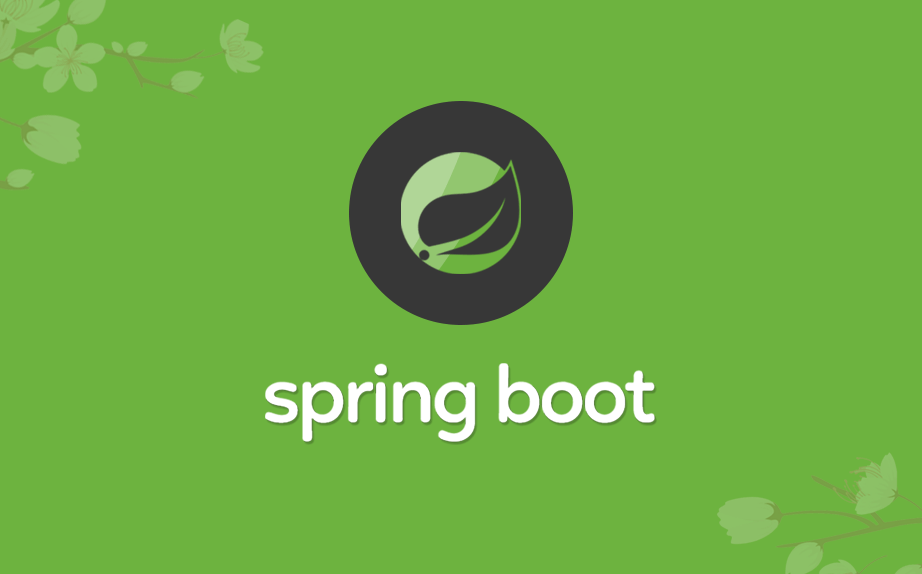
스프링으로 처음 프로젝트를 하다가 잠깐 시간이 남아 AWS EC2 업로드를 할 수 있는 시간이 있어 연습 하기로 했다.
EC2 지역 설정
새로운 계정으로 로그인 한 후, 처음 들어온 페이지의 오른쪽 상단으로 보면 오하이오로 적용되어있다.
기존 지역 설정
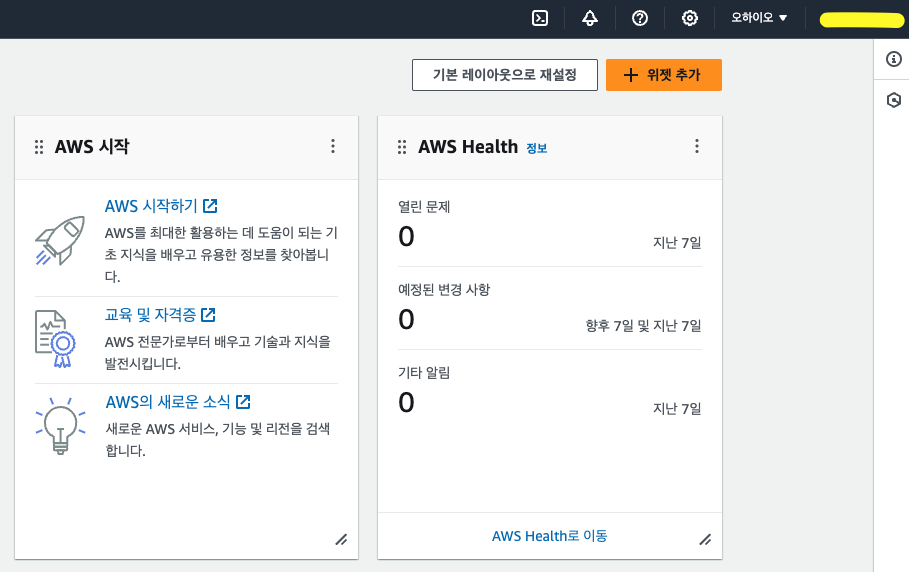
기존 지역 -> 서울 변경
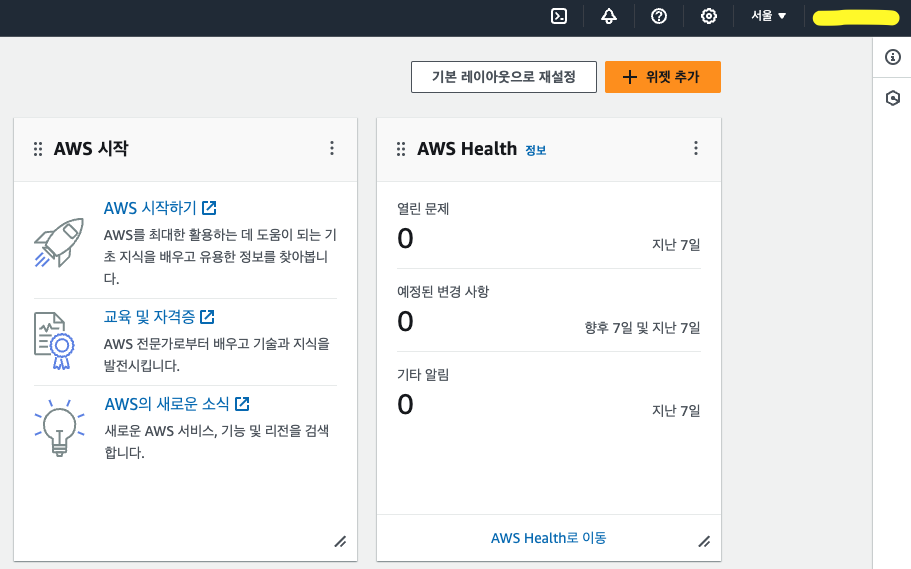
서울로 설정을 해주지 않으면, 성능뿐만 아니라 서울로 설정된 것들이 보이지 않으니 서울로 설정해주는게 좋습니다.
EC2 설정
EC2 설정을 위해 인스턴스 페이지로 넘어간 후, 인스턴스 시작 버튼을 누른다.
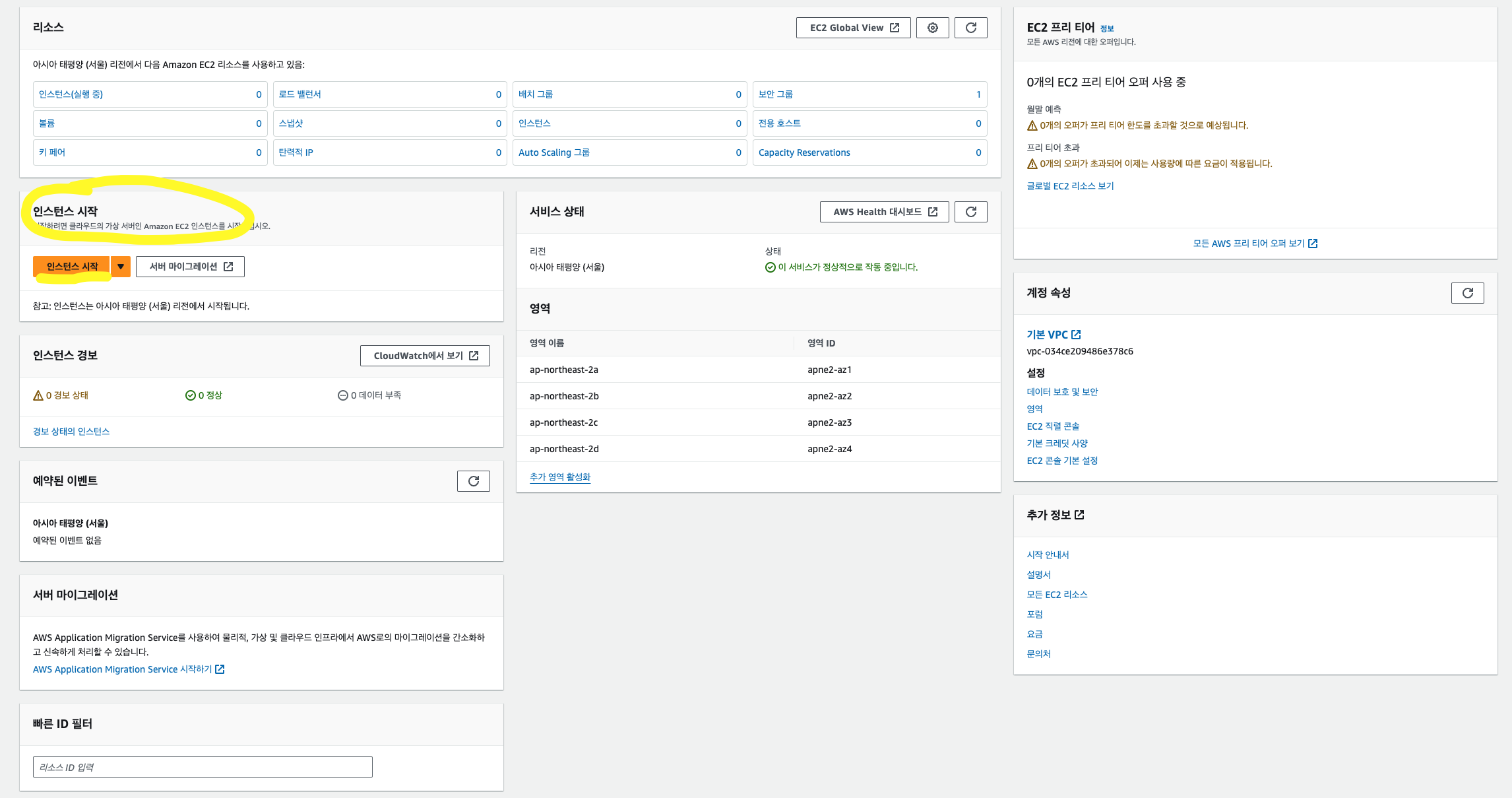
인스턴스 이름 설정
이름을 설정하지 않아도 생성이 가능하지만, 헷갈릴 위험이 있어 이름을 설정하는 것을 추천합니다.
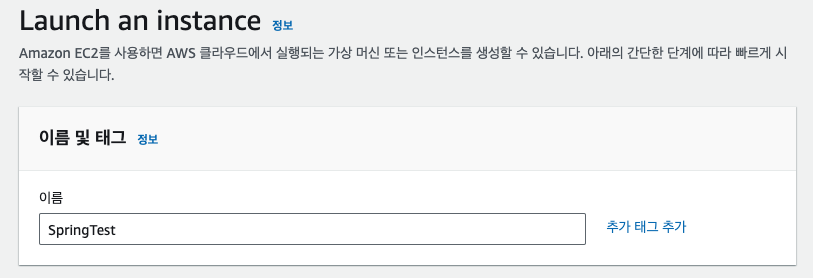
AMI 설정

AMI 설정 중 어떤 종류의 서버를 구성할지 선택하는 단계이다.
전 Ubuntu 24.04 LTS 버전으로 진행하며, 오른쪽에 프리 티어 사용 가능 이라고 적혀있는거 외에 다른 설정을 선택하면 추가 요금이 부과되기 때문에 프리 티어 분들은 조심해야 한다.....ㅎ
키 페어 생성
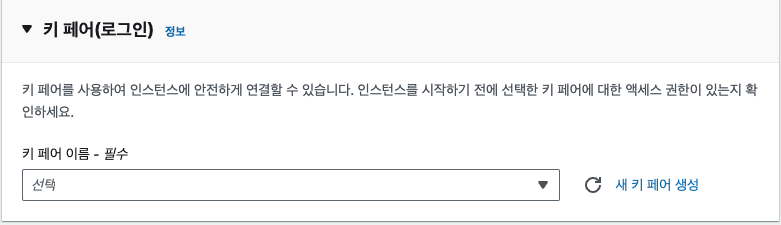
키 페어는 인스턴스에 원격으로 접속하기 위해 필수적인 존재이므로 생성을 해야한다.
그리고 이 키는 잃어버리면 다시 다운받을 수 없기때문에 보관 역시 중요하다.
새 키 페어 생성 버튼을 누른 후, 키 페어 이름을 작성한 후 키 페어 생성 버튼을 눌러 다운받아준다.
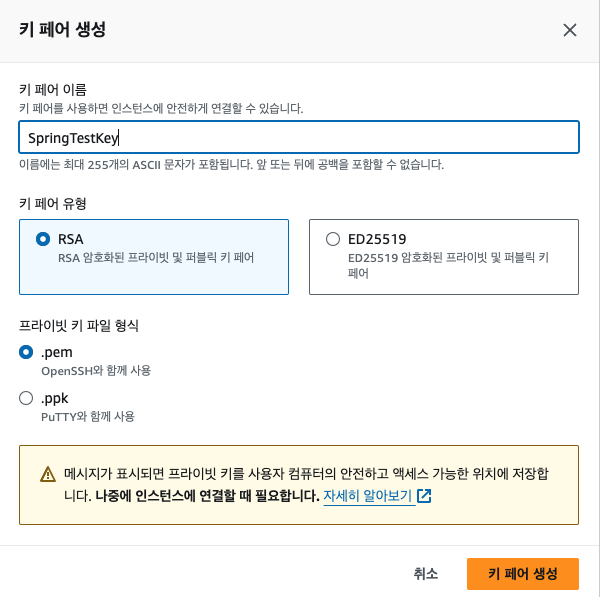
네트워크 설정
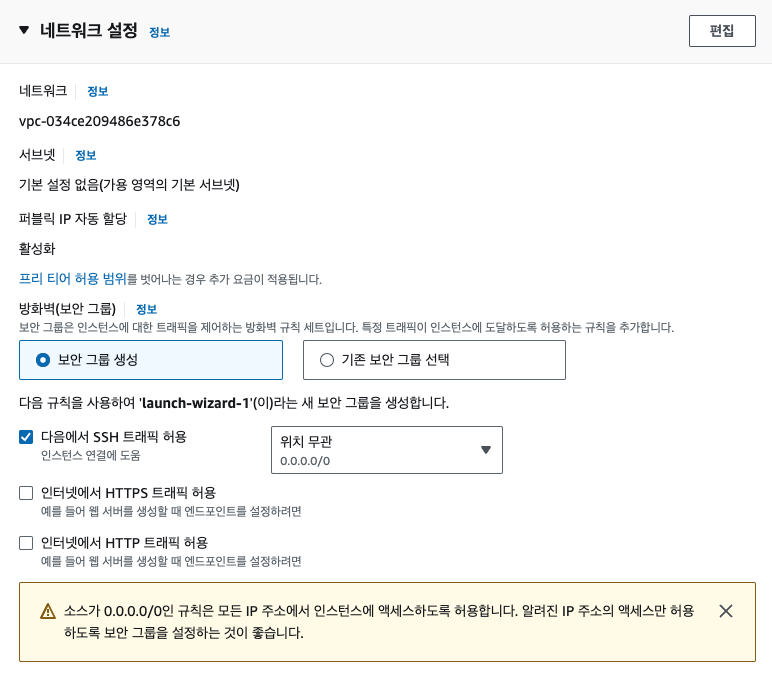
보안 그룹은 방화벽과 관련된 내용이며, 이 부분은 생성으로 설정한 후 수정하여 다시 세팅하겠다.
다음으로 우리는 로컬 PC로 연결할 것이기 때문에 SSH 트래픽 허용으로 설정하며, 장소 이동이 잦은 사람은 위치무관으로 설정하지만 고정으로 ip를 사용한다면 고정 ip를 입력해도 된다.
스토리지 구성
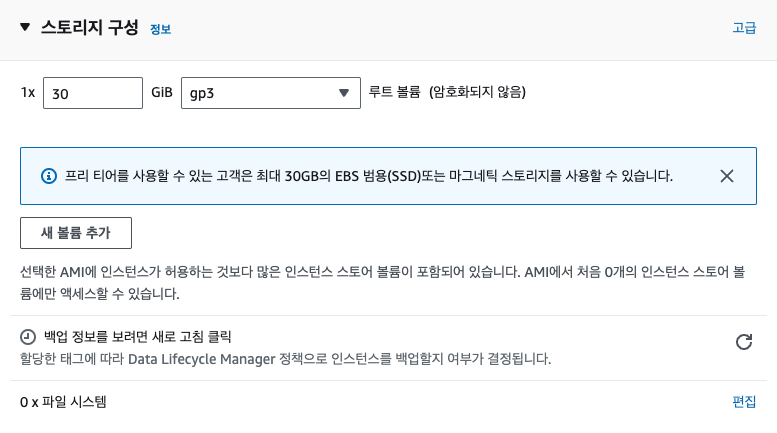
프리티어 스토리지는 최대 30까지 가능하다고 안내해주기 때문에, 30으로 설정해줍니다.
요약
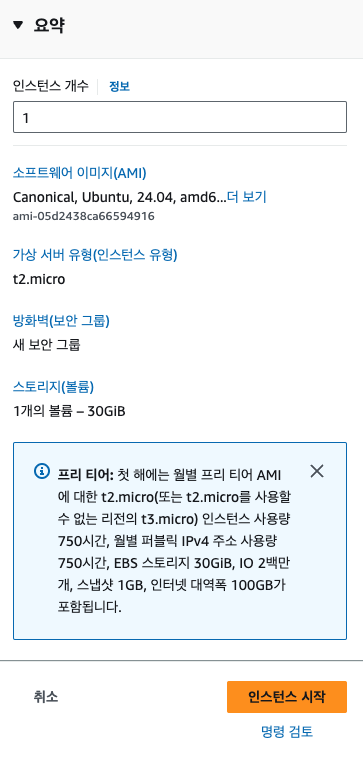
위 까지 모두 설정을 해준 뒤, 오른쪽에 작성되어있는 요약이 설정과 맞는다면 인스턴스 시작 버튼을 눌러준다.
인스턴스 보기
인스턴스 시작 버튼을 누른 후, 작업이 완료되어 생성이 되었으면 모든 인스턴스 보기 버튼을 누르면 내 인스턴스가 있는 페이지로 이동한다.


처음 들어갔을 때는 인스턴스 상태가 대기 중으로 설정되어 있지만, 시간이 지난 후 실행 중으로 바뀌면 사용이 가능하다.
